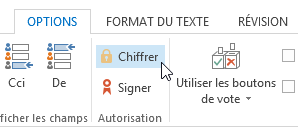[encadreinfo]Cette astuce est valable pour Outlook 2013, Outlook 2010,Outlook 2007 et Outlook 2003.[/encadreinfo]
Vous désirez empêcher la lecture de votre courrier par d’autres personnes pendant sa transmission ? Chiffrez (cryptez) vos messages ! Outlook vous permet de le faire facilement.
Attention : pour chiffrer un message, vous devrez disposer du certificat numérique de votre correspondant. Vous le récupérez à partir d’un mail signé numériquement que votre correspondant vous aura envoyé.
Chiffrer un message au coup par coup
Ouvrez une fenêtre de rédaction de message en cliquant sur le bouton Nouveau message électronique et rédigez votre message.
Pour chiffrer le message dans Outlook 2013 et Outlook 2010, affichez le ruban Options et, dans la section Autorisations, cliquez sur le bouton Chiffrer
Si le bouton n’apparaît pas, cliquez sur la flèche en bas à droite du bloc Autres Options.
Dans la fenêtre qui s’affiche, cliquez sur Paramètres de sécurité….
Cochez l’option Chiffrer le contenu et les pièces jointes du message.
. Validez en cliquant sur OK puis sur Fermer.
Dans Outlook 2007, déroulez le menu Outils et sélectionnez Centre de gestion de la confidentialité. Cochez alors l’option Chiffrer le contenu et les pièces jointes du message.
Dans Outlook 2003, rendez-vous dans le menu Outils puis sélectionnez Options / Sécurité Cochez alors les options Ajouter une signature numérique au message sortant et Envoyer un message en texte clair signé lors de l’envoi de messages signés.
Chiffrer tous les messages sortants
Si vous voulez que tous vos messages sortants soient chiffrés, rendez-vous dans le Centre de gestion de la confidentialité d’Outlook.
Pour cela, dans Outlook 2013 et Outlook 2010, affichez le ruban Fichier et cliquez sur Options. Dans la section Centre de gestion de la confidentialité, cliquez sur le bouton Paramètres du Centre de gestion de la confidentialité. Dans Outlook 2007, déroulez le menu Outils et cliquez sur Centre de gestion de la confidentialité…. Dans Outlook 2003, déroulez le menu Outils et sélectionnez Options puis Sécurité.
Affichez ensuite la section Sécurité de la messagerie électronique.
A cet endroit, cochez l’option Chiffrer le contenu et les pièces jointes pour les messages sortants.
Validez en cliquant sur OK.
Identifier les messages chiffrés
Quand votre correspondant le recevra, son logiciel l’identifiera par une icône spécifique. Outlook le signale par exemple par un cadenas.
Pour en savoir plus, consultez notre dossier sur le chiffrement des e-mails